iPhoneのバッテリーを節約するには?実証済みの10のベストヒント
ヘビーユーザーでも、日常的な作業にしかiPhoneを使わない人でも、バッテリーの心配はほぼすべての人にとって共通の問題となっています。特に、システムのアップデート時、長時間のカーナビ使用時、外出時にモバイルバッテリーを忘れるなど、バッテリーの電力は急速に低下します。iPhone自体にもいくつかの省電力機能が搭載されていますが、ユーザーは多くの隠れた設定や使い方のヒントを見落としがちです。正しい方法をマスターすれば、バッテリー寿命を延ばすだけでなく、バッテリーの劣化速度を遅らせ、機器の価値を維持することができます。次に、実用的なヒントを徹底的に紹介します。 iPhoneでバッテリーを節約する方法iPhone をより長く効率的に使用するための使用習慣などについて説明します。
パート1. iPhoneのバッテリーの消耗が早いのはなぜ?
• バックグラウンドアプリの更新
アプリを積極的に開いていなくても、常にインターネットに接続し、バックグラウンドでコンテンツを更新しているため、隠れた電力消費を引き起こします。これは多くのユーザーが見落としがちなバッテリー消費の原因です。
• 利用可能な位置情報サービス
ナビゲーション、ソーシャル、写真アプリは位置情報機能を頻繁に呼び出します。これはプライバシーに影響を与えるだけでなく、バッテリーの消耗も大幅に減らします。 現在地の共有をやめる 必要がないときに。
• 画面の高輝度
画面は最も電力を消費するパーツの一つです。自動明るさ調整機能が有効になっていない場合や、室内で画面の明るさを高く設定している場合、iPhoneのバッテリーが急速に消耗する可能性があります。
• 不適切な周囲温度
• バッテリーの状態が悪化
バッテリー容量が大幅に低下した場合、たとえば 80% 未満になった場合、システムはより高い電力消費で基本的なパフォーマンスを維持する可能性があり、iPhone のバッテリーを消耗している原因を検出するのが難しくなります。
パート2. iPhoneのバッテリー寿命を節約する10の実証済みヒント
iPhoneのバッテリーを節約する方法を知りたいですか?鍵となるのは、日々の設定と操作習慣です。iPhoneを初めて使う方にも、古いデバイスのバッテリーが心配な方にも、iPhoneのバッテリーを効果的に節約できる10の実証済みの方法をご紹介します。
低電力モードを有効にする
これは iPhone で最も簡単で効果的なバッテリー節約モードの 1 つです。
ステップ 1: 店は開いています 設定>バッテリー.
ステップ 2: 有効にします 低電力モード スイッチ。
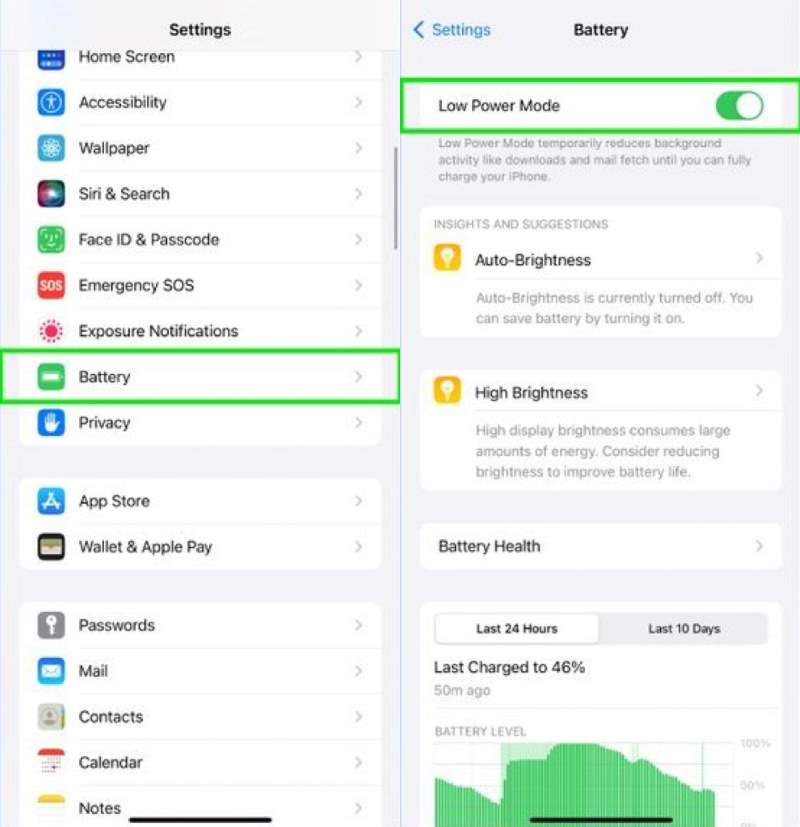
このモードはバックグラウンドアクティビティと画像を自動的に削減するため、外出中や長時間の使用に最適です。iPhoneでバッテリーセーバーをオンにする方法を知りたいですか?これが最も簡単な方法です。
アプリのバックグラウンド更新をオフにする
バックグラウンド更新はシステムリソースを消費し続けるため、iPhone のバッテリーが急速に消耗する一般的な原因となります。
ステップ 1: に行く [設定]> [一般]> [アプリのバックグラウンド更新].
ステップ 2: 選択する オフ または必要なアプリだけを残します。
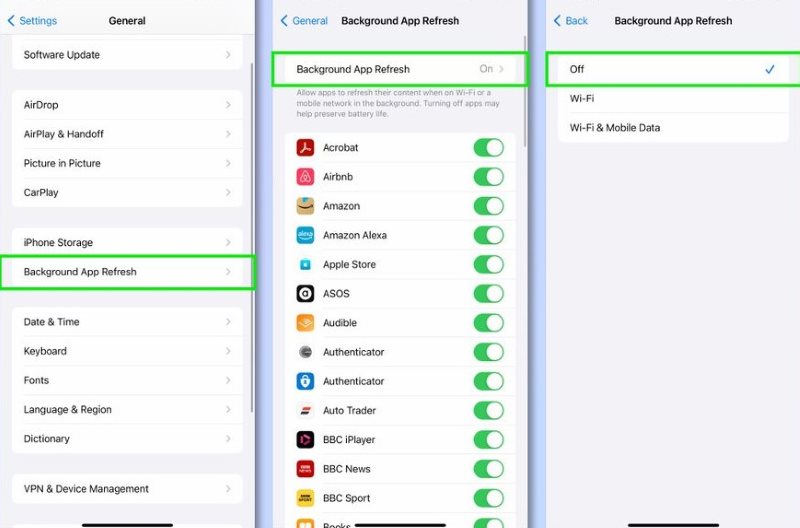
位置情報サービスを無効にする
一部のアプリでは位置情報が重要ですが、一日中オンにする必要はありません。
ステップ 1: 店は開いています 設定 > プライバシーとセキュリティ > 位置情報サービス.
ステップ 2: アプリを一つずつチェックして、 アプリを使用している間 or 期限なし.
これにより、iPhone のバッテリーの消耗が軽減されるだけでなく、プライバシーも保護されます。
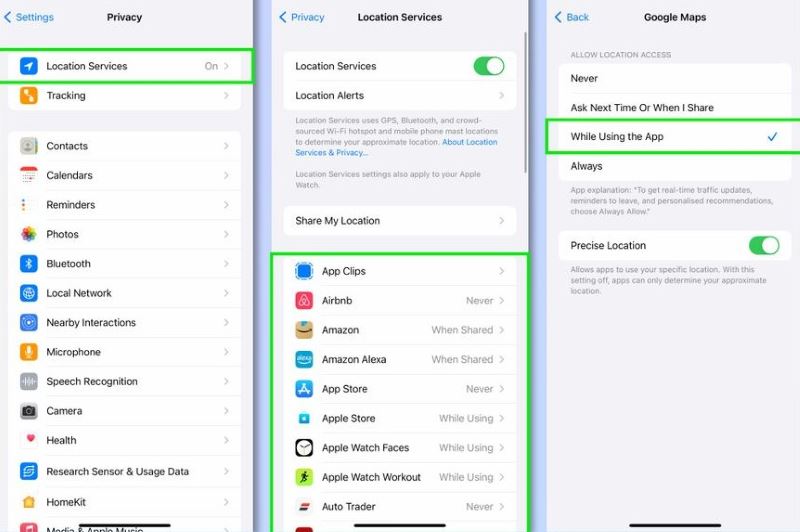
Wi-Fi、Bluetooth、AirDropを無効にする
これらの機能が使用されていない場合でも、システムは近くのネットワークとデバイスを検索し続け、隠れた電力を消費します。
ステップ 1: コントロール センターから Wi-Fi と Bluetooth をオフにします。
ステップ 2: 店は開いています 設定 > 一般 > AirDrop トグルをオフにします。
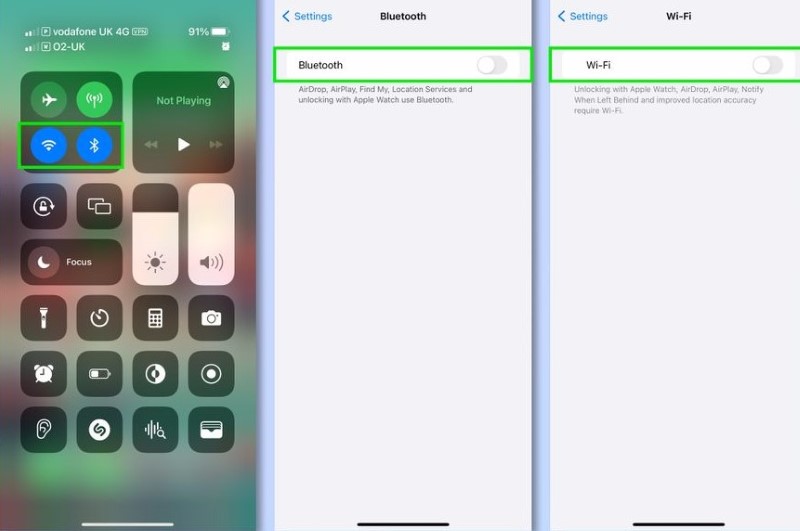
画面の明るさを下げるか、自動明るさ調整を有効にする
明るすぎることは、iPhone のバッテリーが早く消耗する主な原因の 1 つです。
ステップ 1: 店は開いています 設定>ディスプレイと明るさ 手動で明るさを下げます。
ステップ 2: または、自動明るさ調整を有効にするには、 > アクセシビリティ > 表示とテキストサイズ > 自動明るさ調整.
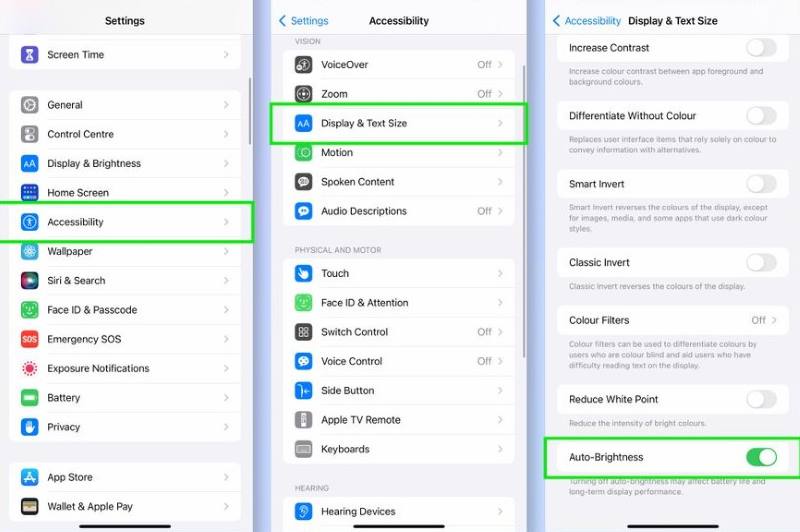
手前に引いて起動と触覚をオフにする
「持ち上げて起動」により iPhone の画面が頻繁に点灯し、触覚フィードバックにより振動モーターが継続的に呼び出されます。
ステップ 1: に行く 設定 > ディスプレイと明るさ、トグルをオフにして ウェイクに持ち上げる.
ステップ 2: MFAデバイスに移動する 設定 > サウンドと触覚, 選択して 電源を切るために システムハプティクス.
これにより、日常使用時に感じられない電力消費から iPhone のバッテリーを効果的に節約できます。
アップデートiOSの
Apple はシステムアップデートごとにバッテリー寿命の問題を最適化します。
ステップ 1: に行く 設定 > 一般 > ソフトウェアアップデート.
ステップ 2: 最新バージョンを確認してインストールしてください。また、利便性のために、 自動更新.
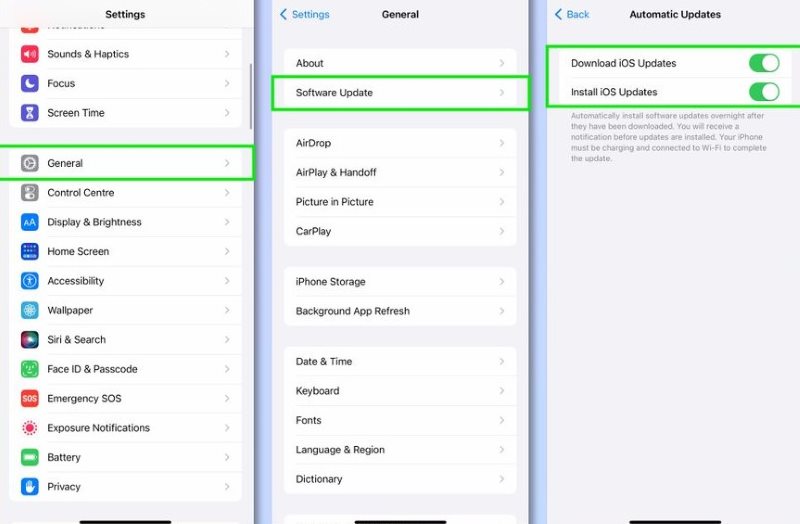
もしあなたの iPhoneがアップデートで動かなくなった プロセス中に慌てないでください。適切なアプローチを取れば、データが失われることはありません。
極端な温度を避けてください
高温または低温はバッテリーの劣化を早め、充電と電力消費効率に影響を与える可能性があります。
携帯電話をいじったり、炎天下の車内に放置したりするのは避けましょう。また、冬の気温が低いときは、ポケットに入れて温かい状態を保つようにしましょう。
iPhone のバッテリー寿命を節約する際に、この環境要因は見落とされがちです。
アプリを閉じるのをやめる
多くのユーザーはバックグラウンド アプリをスライドする習慣がありますが、実際にはこれによってシステムがアプリを再読み込みすることになり、結果としてバッテリーの消費が繰り返し増加します。
iOSはメモリを自動管理するため、バックグラウンドで動作していてもバッテリーを消費しません。アプリがフリーズしたり異常な動作をした場合のみ、強制終了してください。
バッテリーの状態を確認し、必要に応じてバッテリーを交換してください
バッテリー容量が 80% 未満になると、バッテリー寿命が大幅に低下します。
ステップ 1: 店は開いています 設定>バッテリー>バッテリーの状態最大容量を確認してください。 最適化されたバッテリー充電 上に。
ステップ 2: 80% を下回る場合は、Apple 公式サービスまたは認定修理拠点に行き、バッテリーを交換することをお勧めします。
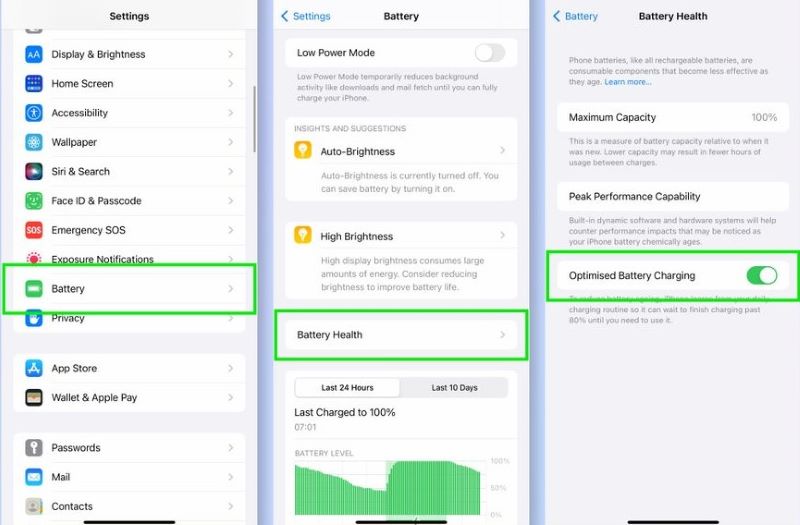
パート3. 異常なバッテリー消耗を修正する方法
バッテリーを節約する方法をすべて試しても、iPhoneのバッテリーの消耗が早い問題が解決しない場合は、システムエラーなどによる隠れた問題が原因である可能性があります。そのような場合は、専門のシステム修復ツールなどの助けを借りて手動で調整する方が効率的です。 Apeaksoft iOSシステムの回復.
異常なバッテリー消耗を修正するための最適なツール
- バッテリーの消耗、システムクラッシュ、黒い画面など、さまざまな iOS システムの問題を修正するためのサポート。
- 脱獄の必要がなく操作が簡単で、技術に詳しくないユーザーにも適しています。
- 標準モードと詳細モードが用意されており、特定の問題に応じて選択できます。
- iOS 17/18 を含むすべての主要な iPhone/iPad/iPod デバイスと iOS バージョンをサポートします。

ステップ 1: 最新バージョンのソフトウェアをパソコンで実行し、iPhoneをパソコンに接続します。プログラムがデバイスを認識したら、 iOS システム修復.

ステップ 2: インターフェースで、データが失われないように標準モードを選択し、クリックします。 確認します.

ステップ 3: プログラムは自動的にデバイスのファームウェアに適合させます。クリック ダウンロード 必要なファイルの取得を開始します。

ステップ 4: ダウンロードが完了したら、 次へ ボタンを押します。修復プロセス全体は通常数分で完了します。

修復が完了すると、デバイスは自動的に再起動し、通常、異常な電力消費の問題は解消されます。これは、特に通常の設定では改善できない状況において、iPhoneのバッテリー消費を抑えるためのより徹底的かつ体系的な方法です。
結論
あなたは、次のような疑問に対する実践的で実行可能な解決策を理解しているはずです。 iPhoneのバッテリーを節約するにはどうすればいいですか?日々のやり方を改善できない場合は、次のような専門ツールを使って Apeaksoft iOSシステムの回復 システム異常を徹底的に修復するための信頼できる選択肢でもあります。
関連記事
この投稿では、iPhone のセーフモードとは何か、またいくつかの実行可能な方法を使用してセーフモードを有効/無効にする方法を説明します。
画面ロックされたiPhoneでプライバシーを保護したいですか? パスワードを忘れた iPhone を消去しますか? 画面ロックのためにデータが失われましたか? この投稿では、すべての回答を得ることができます。
iPhoneのバッテリーの状態を確認するにはどうすればよいですか? iPhoneのバッテリー使用履歴を消去するにはどうすればよいですか?この記事でそれらを学ぶことができます。
この記事で理由と解決策を見つけて、「携帯電話のバッテリーがすぐに消耗するのはなぜですか」を修正してください。 iPhoneのバッテリーを正常に動作させます。

